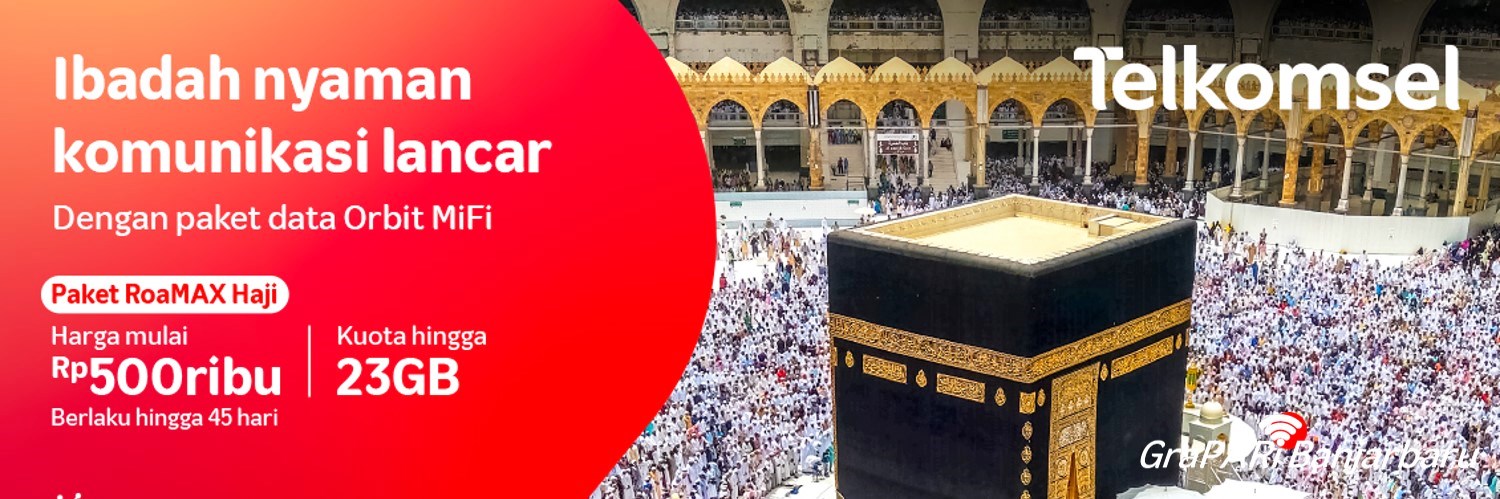Analogi
Sederhana: Jalan Raya vs Jalan Tol
Bayangkan jaringan WiFi seperti
jalan untuk kendaraan:
- 2.4GHz adalah
jalan raya biasa: bisa dilalui banyak kendaraan, jangkauannya luas, tapi
sering macet karena banyak pengguna.
- 5GHz adalah jalan tol: lebih cepat dan lancar, tapi hanya bisa digunakan di area tertentu dan tidak semua kendaraan bisa masuk.
Nah, perangkat WiFi modern punya
fitur Bandsteering, yaitu seperti petugas lalu lintas pintar yang
mengarahkan kendaraan ke jalan terbaik sesuai kondisi.
🔍 Apa Itu Bandsteering?
Bandsteering adalah fitur pada
router dual-band yang secara otomatis memilihkan jaringan terbaik
(2.4GHz atau 5GHz) untuk perangkat kamu. Tujuannya:
- Menjaga koneksi tetap stabil
- Menghindari kemacetan sinyal
- Menyesuaikan dengan kemampuan perangkat
Contoh: Jika kamu sedang dekat
dengan router dan perangkat mendukung 5GHz, Bandsteering akan mengarahkan ke
jaringan 5GHz. Tapi jika kamu berada jauh atau sinyal 5GHz lemah, maka akan
diarahkan ke 2.4GHz.
⚖️ Perbandingan Jaringan 2.4GHz vs 5GHz
|
Fitur |
2.4GHz WiFi |
5GHz WiFi |
|
Jangkauan |
Lebih luas,
menembus tembok lebih baik |
Lebih pendek,
sensitif terhadap penghalang |
|
Kecepatan |
Lebih rendah |
Lebih tinggi, cocok
untuk streaming dan gaming |
|
Gangguan sinyal |
Lebih rentan
(banyak perangkat lain pakai) |
Lebih minim gangguan |
|
Kompatibilitas |
Didukung hampir semua perangkat |
Hanya perangkat modern yang mendukung |
🎯 Kapan Harus Memilih 2.4GHz atau 5GHz?
Gunakan panduan berikut untuk
memilih jaringan sesuai kebutuhan:
✅ Pilih 2.4GHz jika:
- Kamu berada jauh dari router
- Banyak tembok atau penghalang
- Perangkat lama yang tidak mendukung 5GHz
- Aktivitas ringan seperti browsing atau chat
🚀 Pilih 5GHz jika:
- Kamu dekat dengan router
- Butuh kecepatan tinggi untuk streaming HD, video call, atau gaming
- Lingkungan minim gangguan sinyal
💡 Tips Praktis untuk Pengguna GraPARI Banjarbaru
- Aktifkan Bandsteering di router agar perangkat otomatis memilih jaringan terbaik.
- Gunakan nama SSID / Nama WIFi berbeda untuk masing-masing frekuensi agar mudah dikenali, misalnya:
- Wifi Saya-2.4GHz
- Wifi Saya-5GHz
- Jika koneksi terasa lambat, coba pindah manual ke jaringan lain.
🔧 Cara Mengaktifkan
Jaringan WiFi 5GHz di Modem IndiHome
Sebelum mengaktifkan jaringan
5GHz, pastikan modem kamu mendukung dual-band (2.4GHz dan 5GHz). Berikut
langkah-langkahnya:
- Cek tipe modem: Lihat
label di bagian bawah modem atau login ke pengaturan modem untuk melihat
modelnya.
- Akses
pengaturan modem:
- Hubungkan laptop/PC ke modem via kabel LAN.
- Buka browser dan ketik alamat IP modem (192.168.1.1).
- Login dengan username dan password admin (tertera di stiker modem atau dari teknisi atau jika kamu belum ubah gunakan username dan password ”user”).
- Pisahkan SSID:
- Masuk ke menu Wireless Settings.
- Aktifkan jaringan 5GHz dan beri nama SSID berbeda (misalnya: Wifi Saya-5GHz).
- Simpan pengaturan dan restart modem jika perlu.
Jika modem kamu belum mendukung
5GHz, kamu bisa mengajukan permintaan penukaran modem ke GraPARI terdekat atau
melalui call center 188.
📦 Tipe Modem IndiHome yang
Mendukung 5GHz
Berikut daftar modem yang umum
digunakan untuk IndiHome dan sudah mendukung jaringan 5GHz:
|
Tipe Modem WiFi |
Dukungan 5GHz |
Keterangan |
|
Huawei HG8245H5 / HG8245H V5 |
✅ |
Dual-band, stabil untuk streaming |
|
ZTE
F670 |
✅ |
Mendukung
Bandsteering |
|
FiberHome AN5506-04-FG |
✅ |
Dual SSID, cocok untuk rumah besar |
|
Huawei
HG8145V5 |
✅ |
Premium untuk speed
100Mbps keatas |
|
Fiberhome HG6145D2 |
✅ |
Premium untuk speed 100Mbps keatas |
|
ZTE
F609 |
❌ |
Hanya 2.4GHz |
|
Huawei HG8245A |
❌ |
Hanya 2.4GHz |
|
HG8245H
(standar) |
❌ |
Hanya 2.4GHz |
Jika kamu menggunakan tipe modem
yang hanya mendukung 2.4GHz, pertimbangkan untuk upgrade agar bisa menikmati
kecepatan maksimal dari jaringan 5GHz.
📲 Kesimpulan
- Memahami perbedaan antara jaringan 2.4GHz dan 5GHz serta memanfaatkan fitur Bandsteering akan membantu kamu mendapatkan koneksi internet yang lebih stabil dan cepat. Sesuaikan pilihan jaringan dengan kebutuhan dan lokasi kamu.
- Untuk informasi lebih lanjut atau bantuan teknis, silakan kunjungi kami di GraPARI Banjarbaru atau tlp 188.
- Untuk mengaktifkan jaringan 5GHz, pastikan modem kamu mendukung dual-band. Jika ya, kamu bisa mengakses pengaturan modem dan memisahkan SSID untuk 2.4GHz dan 5GHz. Terimakasih.
Baca Juga :
- 5 Hal berikut wajib diketahui agar mendapatkan layanan paket Internet terbaik untuk di rumah (Fixed Broadband)
- Paket Internet Rumah Murah dan Mudah dengan Eznet Harga Rp150.000/bulan
- Cara Memperkuat Sinyal WiFi denganTeknologi FTTR dari IndiHome